집 >소프트웨어 튜토리얼 >사무용 소프트웨어 >Tencent Meeting Cloud 녹음을 내보내는 방법 Tencent Meeting Cloud 녹음을 내보내는 단계 목록입니다.
Tencent Meeting Cloud 녹음을 내보내는 방법 Tencent Meeting Cloud 녹음을 내보내는 단계 목록입니다.
- PHPz원래의
- 2024-07-17 13:43:52615검색
Tencent Meeting Cloud 녹음을 내보내는 방법은 무엇입니까? Tencent Meeting의 클라우드 녹화 기능은 매우 실용적이며 회의 내용을 영구적으로 저장할 수 있습니다. 그러나 많은 사용자는 나중에 검토하거나 공유할 수 없도록 클라우드 녹화를 내보내는 방법을 모릅니다. 이를 위해 PHP 편집자 Strawberry는 Tencent Conference Cloud 녹음을 내보내기 위한 세부 단계를 특별히 편집했습니다. 내보내기가 필요한 경우 회의 녹음을 성공적으로 내보내려면 다음 내용을 계속 읽으십시오.

Tencent Meeting Cloud 녹음 내보내기 단계 개요
1 먼저 아래 그림과 같이 Tencent Meeting의 "아바타"를 클릭합니다.
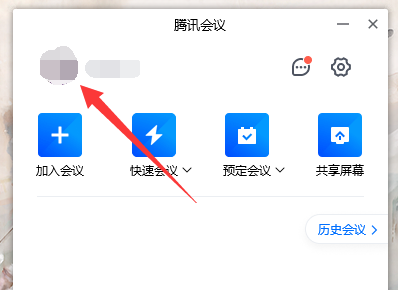
2. 그러면 아래 그림과 같이 팝업 목록에서 "개인 센터"를 찾으세요.

3. 그런 다음 아래 그림과 같이 왼쪽 열에 "회의 녹화" 기능을 입력합니다.

4. 아래 그림과 같이 녹화된 회의 영상을 찾아 "더보기"를 클릭하여 "다운로드"를 선택하세요.

5. 마지막으로 아래 그림과 같이 브라우저를 사용하여 다운로드 작업을 생성하고 "다운로드"합니다.

위 내용은 Tencent Meeting Cloud 녹음을 내보내는 방법 Tencent Meeting Cloud 녹음을 내보내는 단계 목록입니다.의 상세 내용입니다. 자세한 내용은 PHP 중국어 웹사이트의 기타 관련 기사를 참조하세요!

